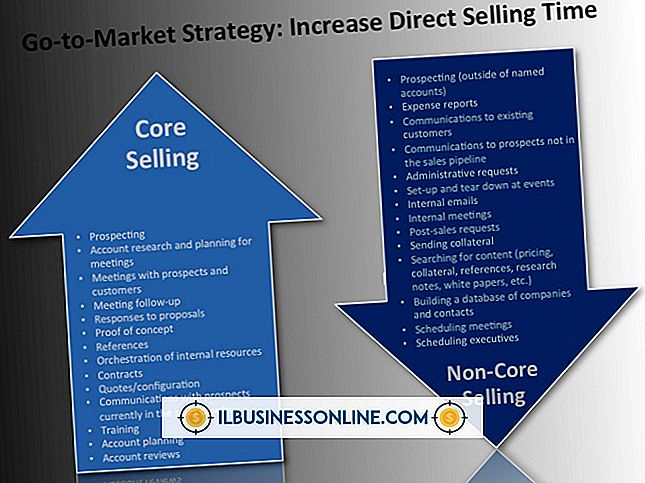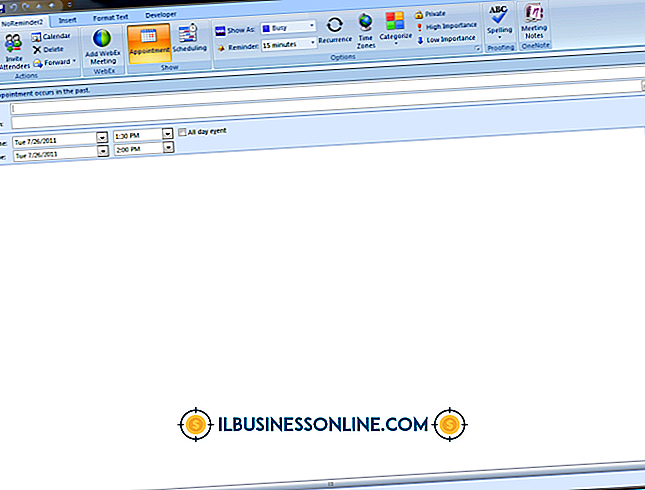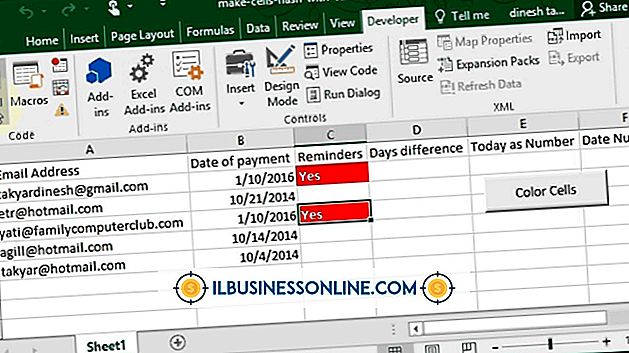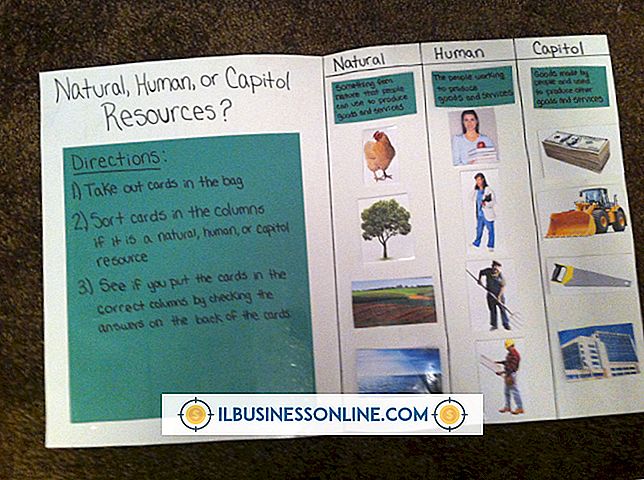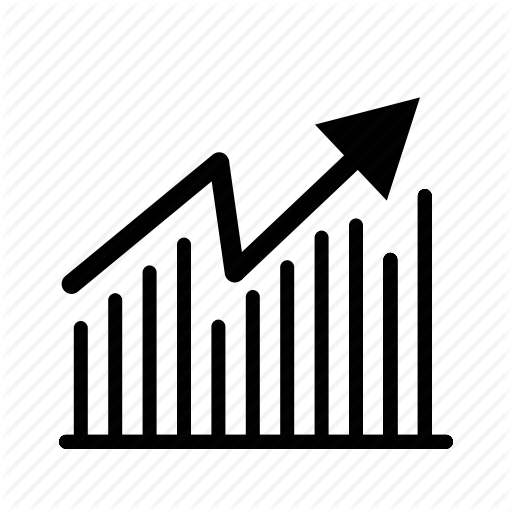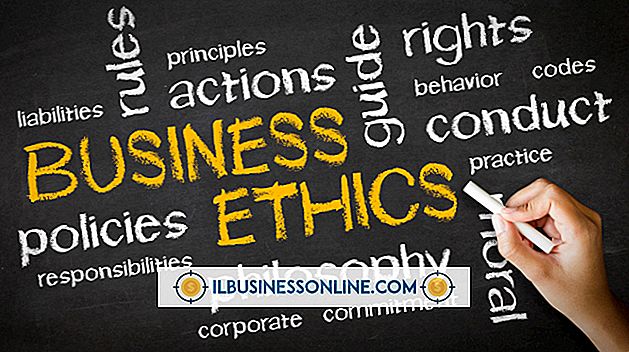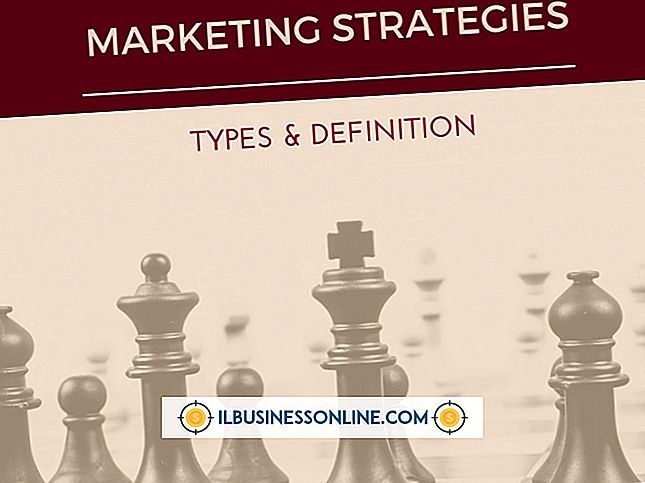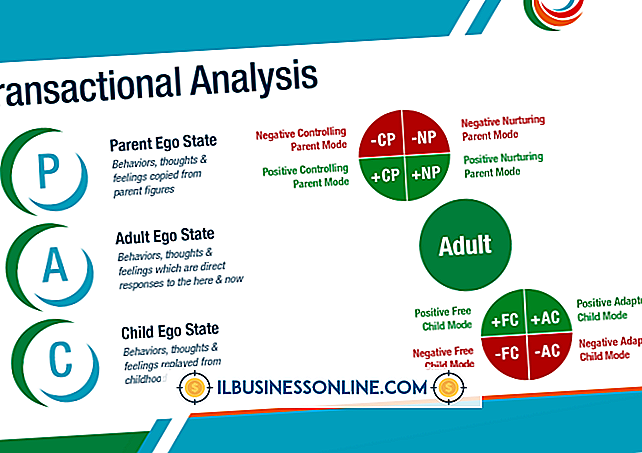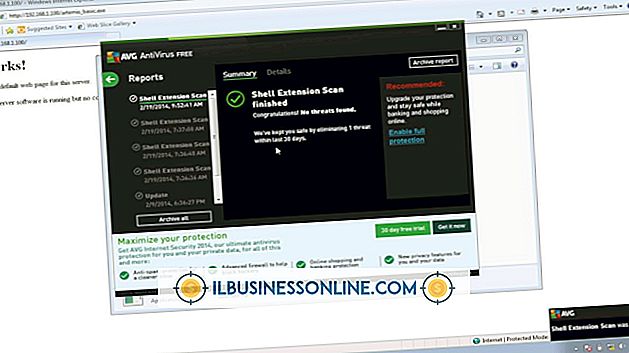Så här fixar du NVRAM för en iMac

Stationära datorer använder en specialiserad form av minne för att lagra grundläggande startinställningar. Säkerhetskopierad av ett litet batteri kopplat till datorns moderkort, fortsätter inställningarna i det här minnet när du stänger av datorn. På en iMac med en Intel-processor behåller icke-flyktigt RAM - eller NVRAM - de inställningar som datorn behöver innan den läser hårddisken och laddar operativsystemet. Om dessa inställningar blir korrupta kan du återställa dem genom ett förfarande som du utför när din iMac startar.
1.
Stäng av din iMac. Du kan öppna Apple-menyn och välja "Stäng av" eller tryck på strömbrytaren för att få fram en dialogruta som ger dig möjlighet att stänga av systemet eller sätta på det.
2.
Tryck på strömbrytaren för att starta din iMac. Tryck omedelbart och håll "Command-Option-PR" kvar innan din iMac-skärm blir grå. Om du inte trycker in den här tangentkombinationen i tid, måste du tillåta att din iMac avslutar uppstart och prova NVRAM-återställningsförfarandet igen.
3.
Håll ner kombinationen med fyra tangenter medan datorn startas. Släpp nycklarna efter andra gången den spelar startklockan.
4.
Öppna Apple-menyn och välj "Systeminställningar" för att söka efter inställningar som återställts till standardinställningar när du återställer din Macs NVRAM. Din tidszon, högtalarvolym och skärmupplösning kan ändras, och du kan behöva återställa datorns startdiskettinställningar.
tips
- Innan du försöker återställa NVRAM, ställ dina händer på ditt iMac-tangentbord för att bestämma det bästa sättet att komma åt den önskade kombinationen med fyra knappar. Om du har små händer kan du försöka trycka på "Command-Option" -delen med sidan av vänster tummen och "R" med vänster pekfinger medan du trycker på "P" -knappen med höger hand.
- Om din iMac använder en Fusion Drive som startvolymen eller skapade en via programmet Diskutility för detta ändamål, startar systemet långsammare efter en NVRAM-återställning tills du hämtar Systeminställningar och återigen etablerar din startdisk-inställning.
- Om du återställer NVRAM på en iMac med en RAID-anslutning kan det störa ditt systems möjligheter att starta. Håll ner "Alternativ" -tangenten medan du startar för att komma åt Startup Manager så att du kan välja din startdisk. När din iMac startar framgångsrikt, besöker du Systeminställningar för att bekräfta din startdiskett.
Varning
- NVRAM lagrar inte nätverksinställningar, och kan inte återställa den återställande av korrekt funktionalitet för systemljus, ström, måldisplayläge eller vissa aspekter av systemprestanda, inklusive programtider och datorrespons. För att adressera inställningar som relaterar till dessa funktioner eller problem måste du återställa systemhanteringskontrollen (se Resurser).